Beheben Sie das Problem mit dem schwarzen Bildschirm von Windows 11 mit dem Cursor
Veröffentlicht: 2021-11-30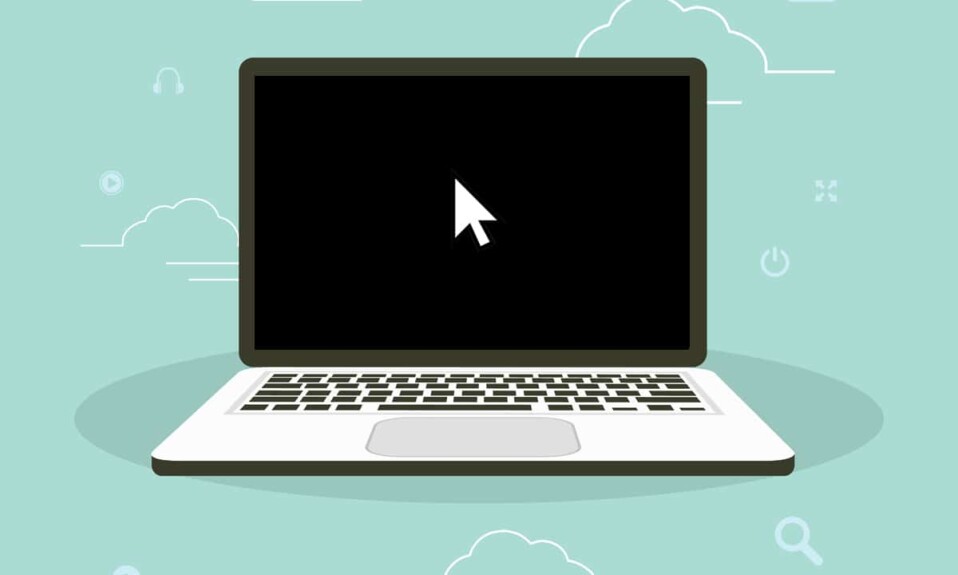
Wird Ihr Windows-PC nach dem Hochfahren oder Anmelden schwarz? Oder noch schlimmer, mitten in einer Aufgabe? Sie sind nicht der Einzige, der sich enttäuscht fühlt. Ähnliche Probleme wurden von vielen Benutzern gemeldet, und sie treten nicht nur bei Windows 11 auf. Sie wurden auch in früheren Windows-Versionen, einschließlich Windows 10, gemeldet Bildschirm wurde dunkel . Dies macht den Fehler besonders seltsam. Es besteht jedoch kein Grund zur Beunruhigung, da dieser Fehler meistens durch ein kleines Problem verursacht wird, das mit einer grundlegenden Fehlerbehebung behoben werden kann. Lesen Sie daher diesen Artikel, um das Problem mit dem schwarzen Bildschirm von Windows 11 mit dem Mauszeiger zu beheben.
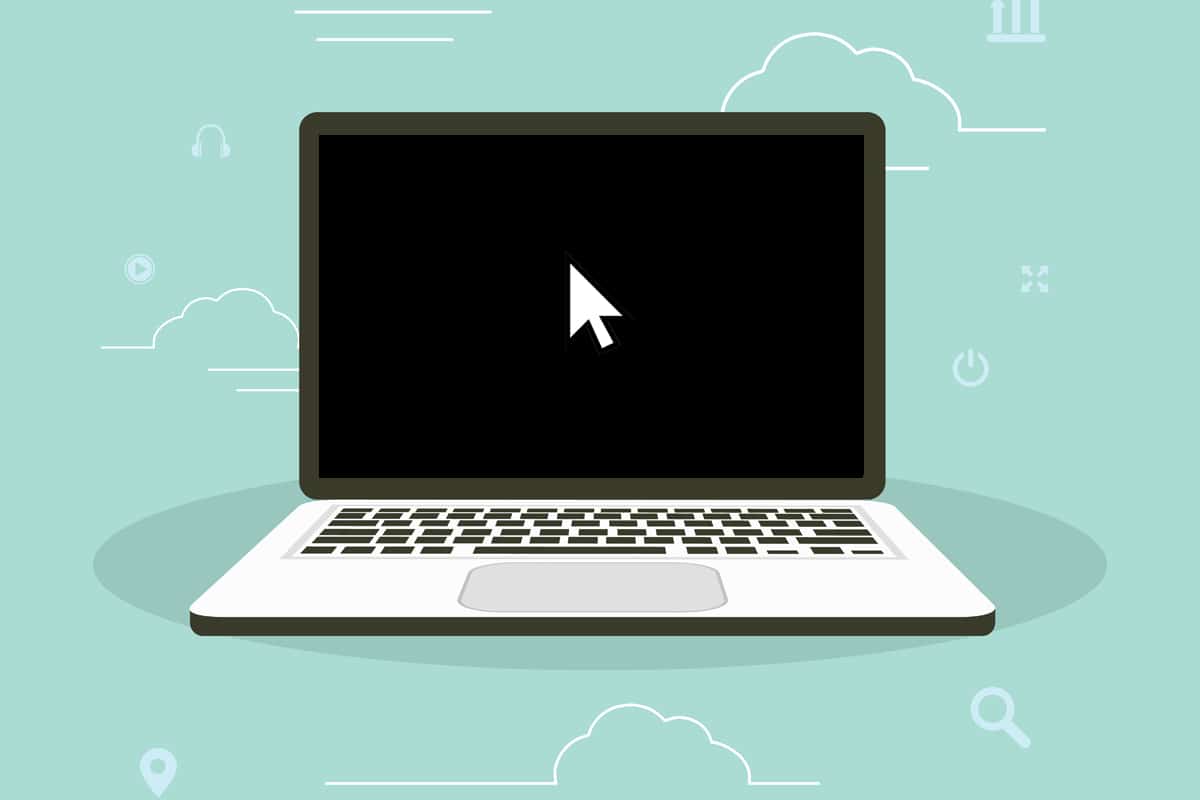
Inhalt
- So beheben Sie das Problem mit dem schwarzen Bildschirm von Windows 11 mit dem Mauszeiger
- Methode 1: Überprüfen Sie die Verbindungen und den Monitorbildschirm
- Methode 2: Hardwarekomponenten reinigen
- Methode 3: Projektionseinstellungen ändern
- Methode 4: Starten Sie die Grafiktreiber neu
- Methode 5: Grafiktreiber aktualisieren
- Methode 6: Grafiktreiber neu installieren
- Methode 7: Aktualisieren Sie Windows
- Methode 8: Deinstallieren Sie widersprüchliche Apps
So beheben Sie das Problem mit dem schwarzen Bildschirm von Windows 11 mit dem Mauszeiger
Befolgen Sie die in diesem Handbuch aufgeführten Methoden, um diesen Fehler zu beheben, der beim Start oder nach einem Update auf Windows 10- und 11-Desktops und -Laptops auftritt.
Methode 1: Überprüfen Sie die Verbindungen und den Monitorbildschirm
Für diejenigen, die einen Desktop oder ein externes Display verwenden, funktioniert diese Auflösung hervorragend, da lockere Verbindungen eine der Ursachen für den schwarzen Bildschirm von Windows 11 sind.
- Überprüfen Sie Ihren Monitor auf lockere Verbindungen. Kabel und Stecker wieder anbringen .
- Suchen Sie auch nach Schäden am Kabel. Ersetzen Sie es ggf.

- Wenn Sie einen Ersatzmonitor haben, schließen Sie ihn an, um zu sehen, ob das Problem behoben ist. Wenn dies der Fall ist, wird das Problem mit ziemlicher Sicherheit vom Monitor verursacht.
- Wenn Sie mehrere Display-Setups haben, ziehen Sie in Betracht, diese zu trennen und nur eines zu verwenden. Das hat bei vielen Leuten funktioniert.
- Sie können auch Monitore wechseln , z. B. Ihren primären Monitor zu einem sekundären machen und umgekehrt.
Lesen Sie auch: So überprüfen Sie das Monitormodell in Windows 10
Methode 2: Hardwarekomponenten reinigen
- Es ist möglich, dass der schwarze Bildschirm von Windows 11 mit dem Mauszeigerfehler durch Überhitzung des Computers verursacht wird. Der CPU-Lüfter entfernt heiße Luft aus der Maschine und hält sie kühl. Wenn es jedoch nicht richtig funktioniert, kann es zu einer Überhitzung kommen.
- Staub hingegen kann sich mit der Zeit im Lüfter ansammeln und dessen Leistung mindern.
- Es ist auch eine gute Idee, andere Komponenten wie Grafikkarte, RAM und Netzteil zu reinigen und zu inspizieren . Das Problem mit dem schwarzen Bildschirm kann auch durch Kohlenstoffablagerungen im RAM verursacht werden.
Hinweis: Beim Reinigen und Untersuchen verschiedener Komponenten empfehlen wir, professionelle Hilfe in Anspruch zu nehmen, da ein kleiner Fehler Ihrerseits zu einem großen Problem führen kann.

Methode 3: Projektionseinstellungen ändern
Wenn der Monitor funktionstüchtig zu sein scheint, die Anzeige aber trotz Neustart des Grafiktreibers dunkel bleibt, liegt das Problem höchstwahrscheinlich an den Projektionseinstellungen. Wenn Sie unter Windows 11 versehentlich die falschen Projektionseinstellungen verwenden, erhalten Sie einen schwarzen Bildschirmfehler, bei dem nur der Mauszeiger auf dem Bildschirm angezeigt wird. Gehen Sie in diesem Fall wie folgt vor:
1. Drücken Sie gleichzeitig die Tasten Windows + P , um das Menü Projekt zu öffnen.
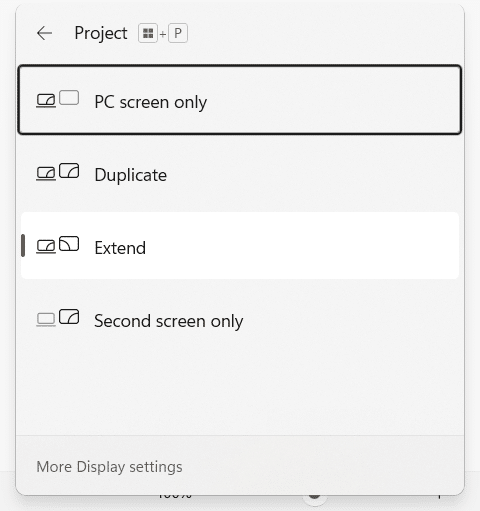
2. Verwenden Sie die Pfeiltasten , um die Projektionseinstellungen zu ändern.
3. Drücken Sie die Eingabetaste und warten Sie einige Sekunden, um zu sehen, ob das Problem dadurch behoben wird.
4. Wiederholen Sie den Vorgang, wenn der Bildschirm schwarz bleibt. Es kann einige Minuten dauern, bis Sie die richtige Anzeigeoption gefunden haben.
Lesen Sie auch: So beheben Sie Linien auf dem Laptop-Bildschirm
Methode 4: Starten Sie die Grafiktreiber neu
Es ist bekannt, dass das Aktualisieren von Grafikkartentreibern sehr effektiv ist.
1. Drücken Sie die Tastenkombination Windows + Strg + Umschalt + B , um den Grafiktreiber neu zu starten.
2. Der Bildschirm flackert für eine Sekunde und Sie hören möglicherweise einen Piepton , der anzeigt, dass der Grafiktreiber erfolgreich neu gestartet wurde.
Methode 5: Grafiktreiber aktualisieren
Fehlerhafte Grafiktreiber können unter Windows 11 auch schwarze Bildschirmfehler mit oder ohne Mauszeiger verursachen. Daher kann es hilfreich sein, sie wie gezeigt zu aktualisieren.
1. Drücken Sie gleichzeitig die Tasten Windows + R , um das Dialogfeld Ausführen zu öffnen.

2. Geben Sie devmgmt.msc ein und klicken Sie auf OK , um den Geräte-Manager zu starten.
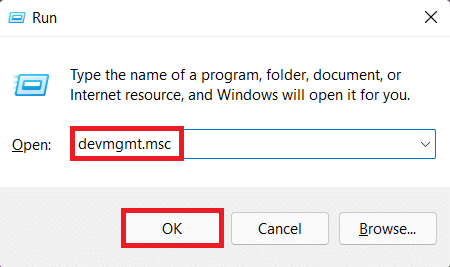
3. Doppelklicken Sie in der Liste der installierten Geräte auf Grafikkarten , um sie zu erweitern.
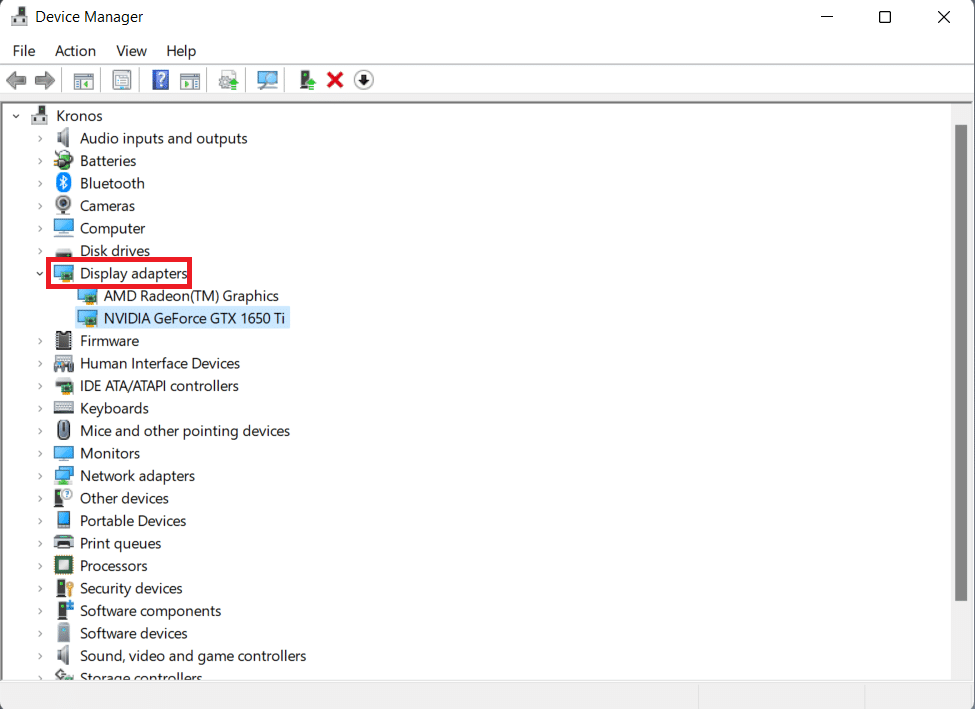
4. Klicken Sie mit der rechten Maustaste auf NVIDIA GeForce GTX 1650 Ti und klicken Sie im Kontextmenü auf Treiber aktualisieren.
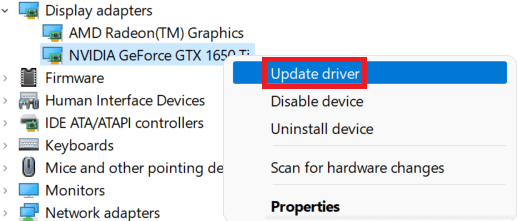
5A. Klicken Sie auf Automatisch nach Treibern suchen , damit Windows dies automatisch durchführt.
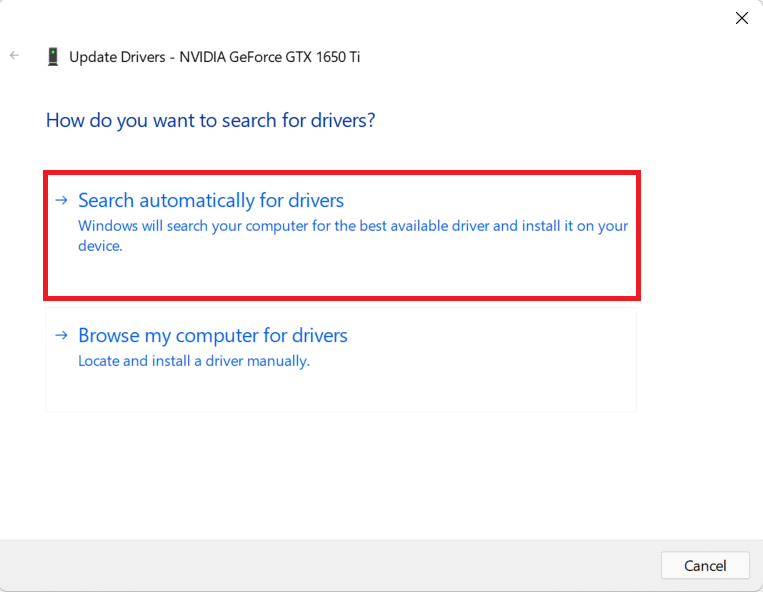
5B. Klicken Sie alternativ auf Auf dem Computer nach Treibern suchen und wählen Sie dann Durchsuchen aus, um Ihren Treiber aus dem Speicher zu suchen und zu installieren.
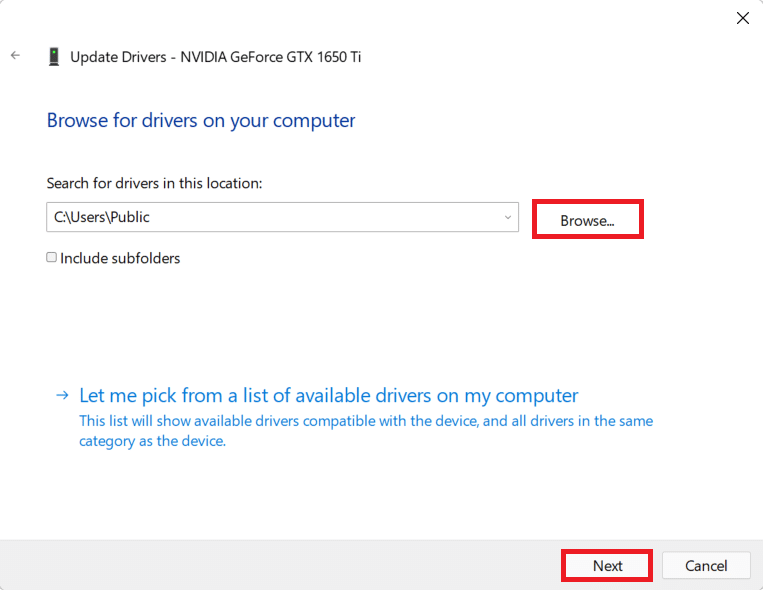
6. Klicken Sie abschließend auf Schließen und starten Sie Ihren Computer neu, nachdem der Assistent die Aktualisierung der Treiber abgeschlossen hat.
Lesen Sie auch: So partitionieren Sie die Festplatte in Windows 11
Methode 6: Grafiktreiber neu installieren
Wenn das Aktualisieren von Treibern nicht funktioniert, installieren Sie sie wie unten beschrieben neu, um das Problem mit dem schwarzen Bildschirm von Windows 11 zu beheben:
1. Gehen Sie wie zuvor zu Geräte-Manager > Grafikkarten .
2. Klicken Sie mit der rechten Maustaste auf Grafikkartentreiber (z. B. NVIDIA GeForce GTX 1650Ti ) und wählen Sie Gerät deinstallieren, wie unten abgebildet.
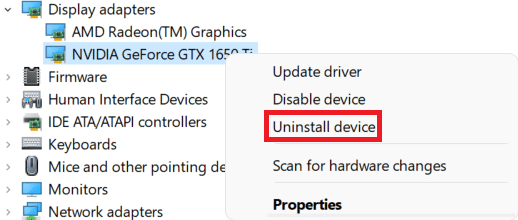
3. Aktivieren Sie das Kontrollkästchen Versuch, den Treiber für dieses Gerät zu entfernen, und klicken Sie auf Deinstallieren.
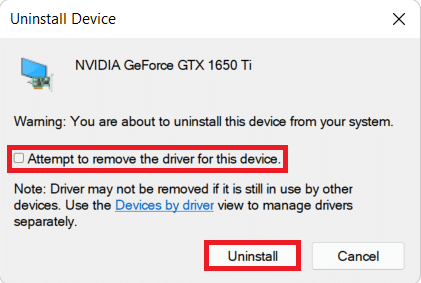
4. Starten Sie Ihren PC neu und laden Sie Grafiktreiber von der offiziellen NVIDIA-Website herunter, wie gezeigt.
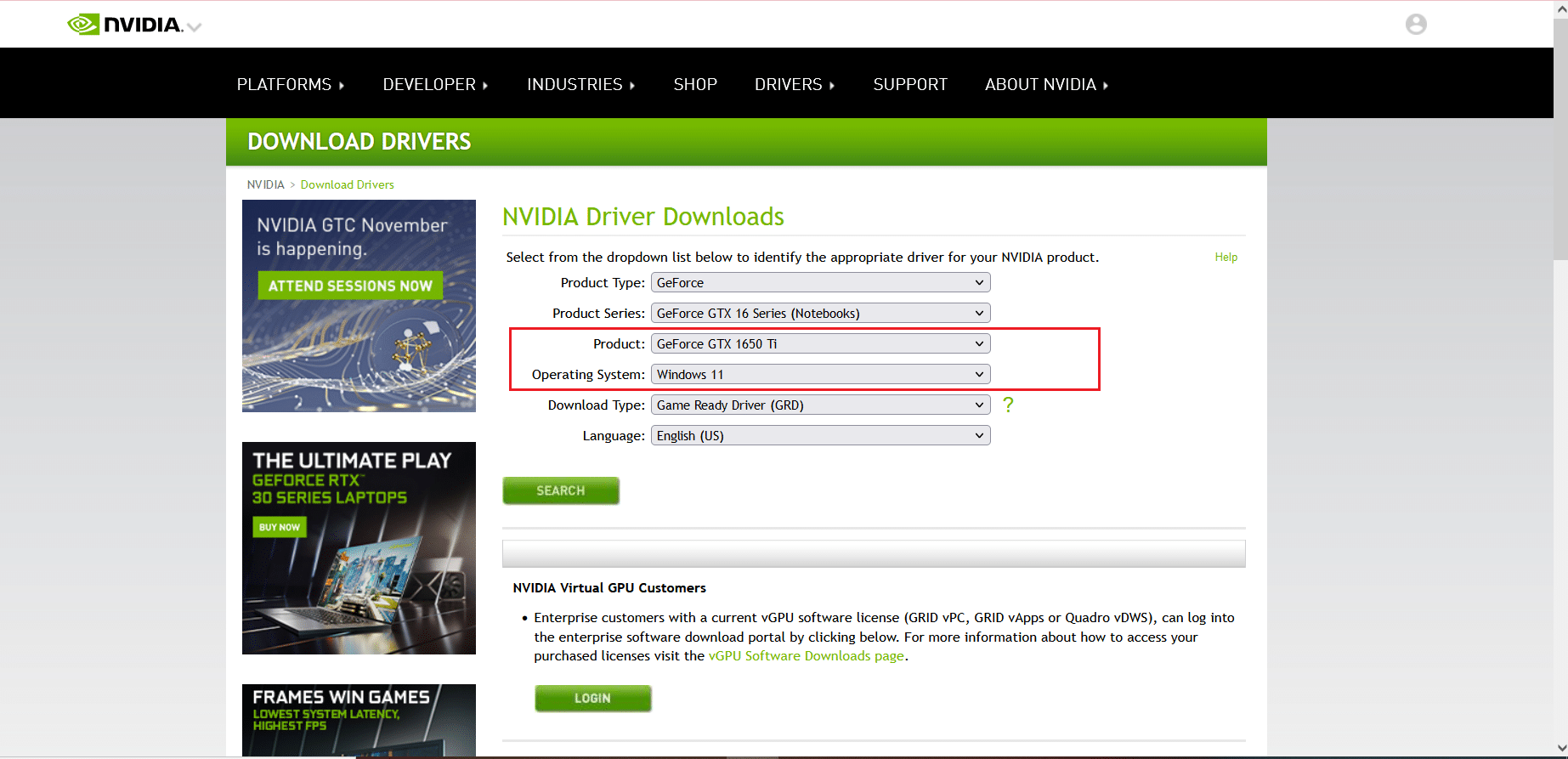
5. Führen Sie die heruntergeladene Datei aus, um sie erneut zu installieren . Starten Sie Ihren PC neu, da er jetzt normal funktionieren sollte.
Lesen Sie auch: So führen Sie ein Rollback von Treiberaktualisierungen unter Windows 11 durch
Methode 7: Aktualisieren Sie Windows
Der Blackscreen-Fehler kann manchmal das Ergebnis eines Fehlers im Windows-Betriebssystem sein. Daher sollte eine Aktualisierung helfen.
1. Drücken Sie gleichzeitig die Tasten Windows + I , um die Einstellungen zu öffnen.
2. Klicken Sie im linken Bereich auf Windows Update .
3. Klicken Sie auf die blau hervorgehobene Schaltfläche Nach Updates suchen.
4. Wenn ein Update verfügbar ist, klicken Sie auf Herunterladen und installieren .
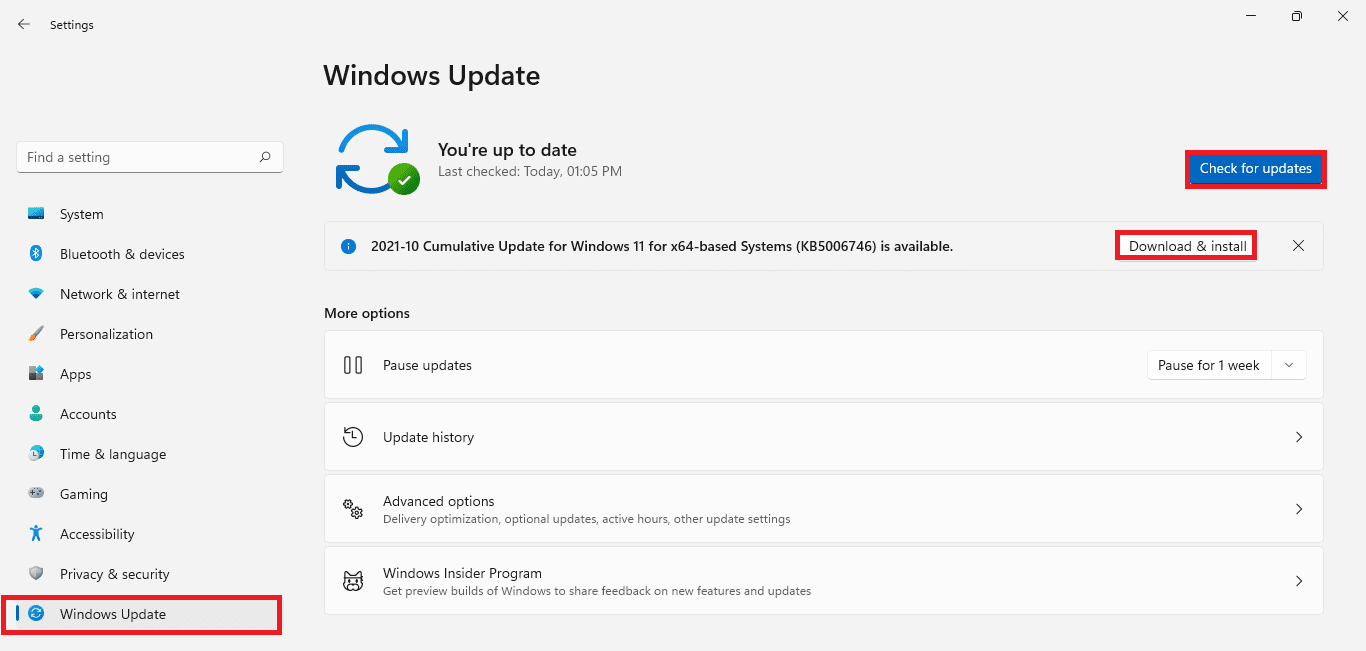
5. Lassen Sie die Installation herunterladen und installieren. Starte deinen Computer neu.
Lesen Sie auch: So laden und installieren Sie optionale Updates in Windows 11
Methode 8: Deinstallieren Sie widersprüchliche Apps
Apps können die Anzeigeeinstellungen stören, daher kann die Deinstallation solcher Apps Sie vor diesem Fehler retten. Befolgen Sie diese Schritte, um das Problem mit dem schwarzen Bildschirm von Windows 11 mit dem Cursor zu beheben, indem Sie widersprüchliche Apps deinstallieren:
1. Drücken Sie gleichzeitig die Tasten Windows + X , um das Quick Link -Menü zu öffnen.
2. Klicken Sie in der Liste auf Apps und Funktionen .
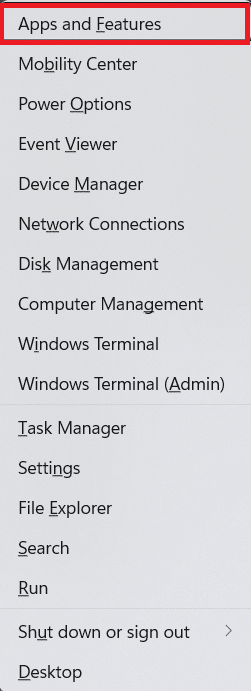
3. Scrollen Sie durch die Liste der installierten Apps und klicken Sie auf die drei Punkte für die App, die Sie deinstallieren möchten.
4. Klicken Sie auf Deinstallieren .

5. Klicken Sie in der Sicherheitsabfrage ebenfalls auf Deinstallieren .
Hinweis: Klicken Sie für Win32-Apps in der Bestätigungsaufforderung auf Ja.
Empfohlen:
- So installieren Sie den XPS-Viewer in Windows 11
- Beheben Sie den aufgetretenen Windows 11-Aktualisierungsfehler
- So reparieren Sie Windows 11
- Reparieren Sie den gelben Bildschirm des Todes von Windows 10
Wir hoffen, dass Sie lernen konnten, wie Sie das Problem mit dem schwarzen Bildschirm von Windows 11 mit dem Mauszeiger beheben können . Schreiben Sie Ihre Vorschläge und Fragen in den Kommentarbereich unten. Wir würden gerne wissen, welches Thema wir als nächstes untersuchen sollen.
